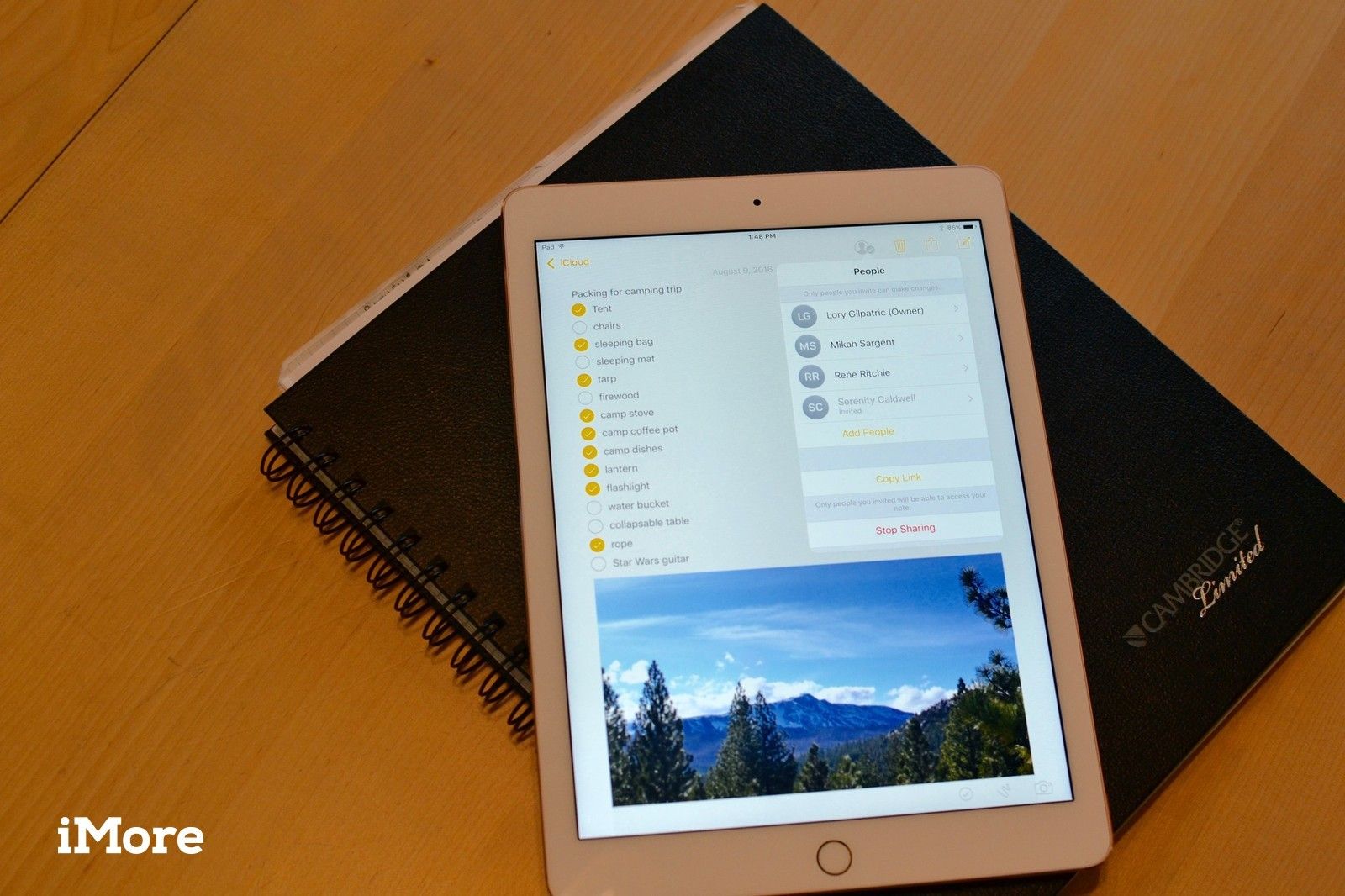
Apple добавила функцию в приложение Notes на iPad Pro (можно даже сказать, что это новая функция на Apple Pencil), которая позволяет мгновенно открывать новую заметку на экране блокировки. Все остальное по-прежнему заблокировано до тех пор, пока вы не введете свой пароль или не используете Touch ID, но вы можете использовать его, чтобы записать короткую заметку без необходимости перепрыгивать через несколько шагов. Вот как это использовать.
Как включить Instant Notes на iPad Pro в iOS 11
Вы можете открыть новую заметку прямо в приложении «Примечания» на экране блокировки iPad Pro, но сначала вам нужно ее включить.
- Запустите Приложение настроек на вашем iPad Pro.
Нажмите Примечания.
![Нажмите «Настройки», затем нажмите «Примечания»]()
- Нажмите Доступ к заметкам с экрана блокировки.
Выберите путь Вы хотите открыть мгновенные заметки.
- Всегда создавать новую заметку
- Возобновить последнюю заметку, созданную на экране блокировки
- Резюме Ladt Note Просмотрели в приложении Notes
![Нажмите Доступ с экрана блокировки, затем выберите способ]()
Как использовать Instant Notes на iPad Pro с Apple Pencil в iOS 11
Instant Notes совместим только с iPad Pro и доступен только с Apple Pencil, поэтому убедитесь, что ваш Apple Pencil заряжен и подключен к iPad Pro.
Все, что вам нужно сделать, это нажать на экран (убедитесь, что экран активен, но его не нужно разблокировать). Вы автоматически откроете новую заметку. Если вы хотите получить доступ к другой заметке или вообще выйти из приложения Заметок, вам нужно будет ввести свой пароль или использовать Touch ID для входа в iPad Pro.
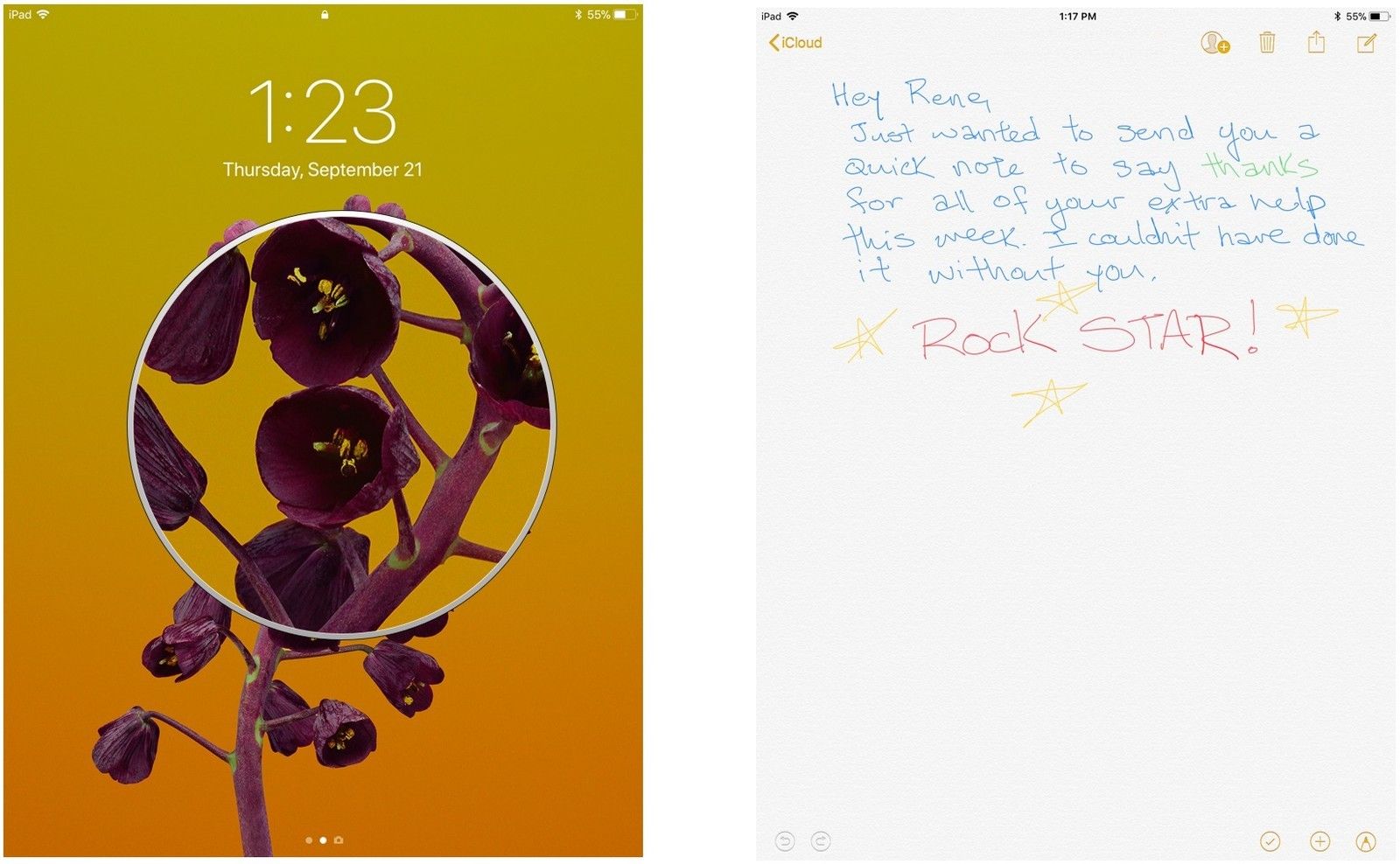
Как настроить доступ к недавно созданной или просмотренной заметке на экране блокировки
С помощью Instant Notes и Apple Pencil на iPad Pro или с помощью приложения Notes в Центре управления вы можете получить доступ к самой последней заметке, которую вы написали, всего за 5 минут или в течение всего дня. Вы также можете настроить его так, чтобы он всегда был доступен на экране блокировки или никогда не был доступен на экране блокировки.
- Запустите Приложение настроек на вашем iPad Pro.
Нажмите Примечания.
![Нажмите «Настройки», затем нажмите «Примечания»]()
- Нажмите Доступ с экрана блокировки.
- Нажмите Возобновить последнюю заметку, созданную на экране блокировки или же Возобновить последнюю заметку в приложении Notes.
Выберите продолжительность Всегда, 5 минут, 15 минут, 1 час, один раз в день или никогда.
![Нажмите Доступ с экрана блокировки, затем выберите продолжительность]()
Заметка, которую вы недавно создали или просмотрели, появится в течение назначенного периода времени. После этого вы откроете новую заметку.
Как отключить мгновенные заметки на iPad Pro в iOS 11
Так что ваш друг продолжает подшучивать над вами и тайно писать вам заметки, когда вы не смотрите. Нет проблем. Вы можете отключить мгновенные заметки.
- Запустите Приложение настроек на вашем iPad Pro.
Нажмите Примечания.
![Нажмите «Настройки», затем нажмите «Примечания»]()
- Нажмите Доступ к заметкам с экрана блокировки.
Нажмите от.
![Нажмите «Доступ» с экрана блокировки, затем нажмите «Выкл.»]()
Это также отключает мгновенные заметки от доступа из Центра управления. Вы все еще можете использовать инструмент Notes в Центре управления, но вам придется разблокировать его с помощью Touch ID, чтобы войти в приложение Notes.
Любые вопросы?
У вас есть вопросы о включении и использовании Instant Notes? Поместите их в комментарии, и мы поможем вам.
IOS
Оцените статью!

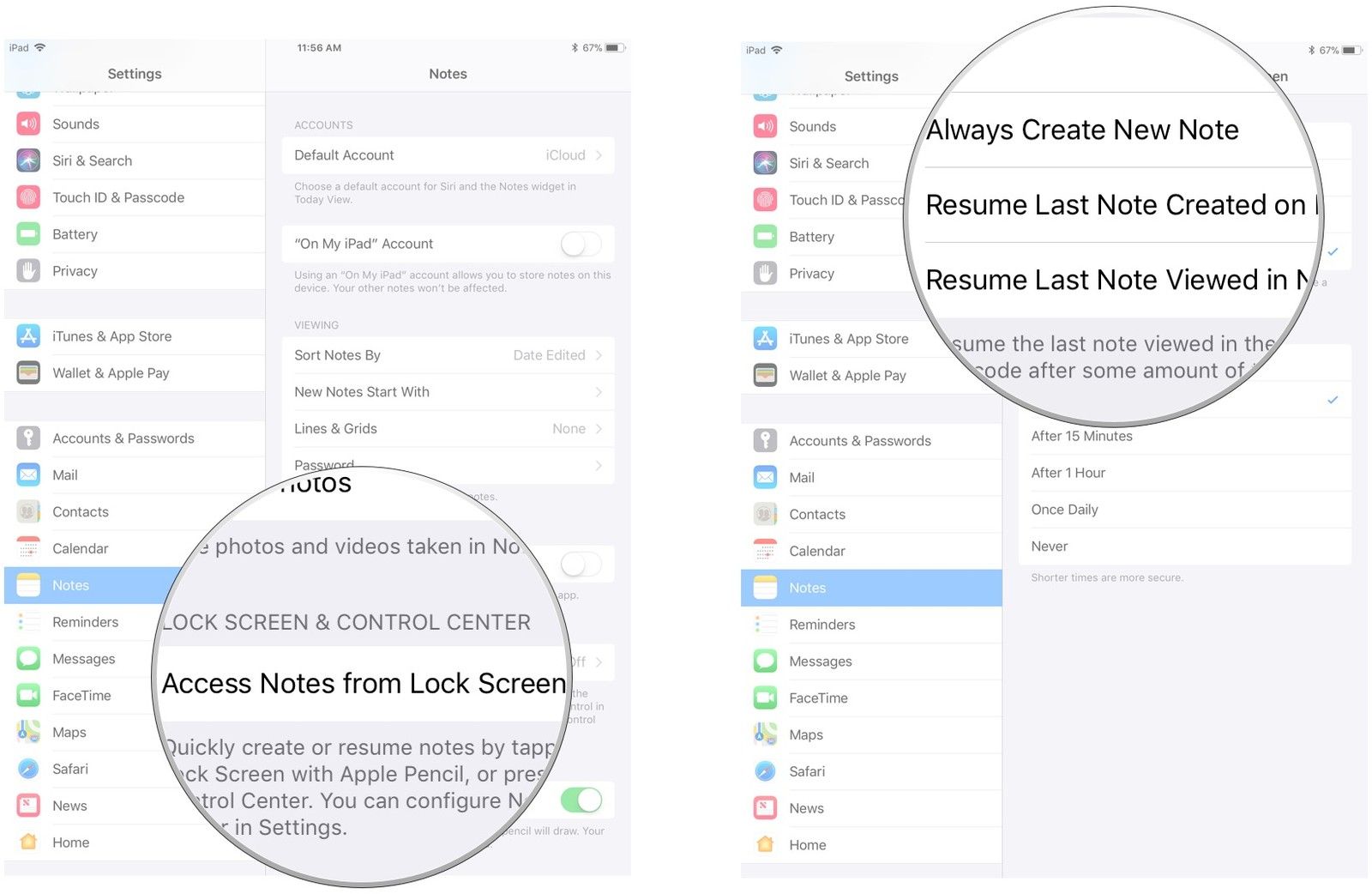
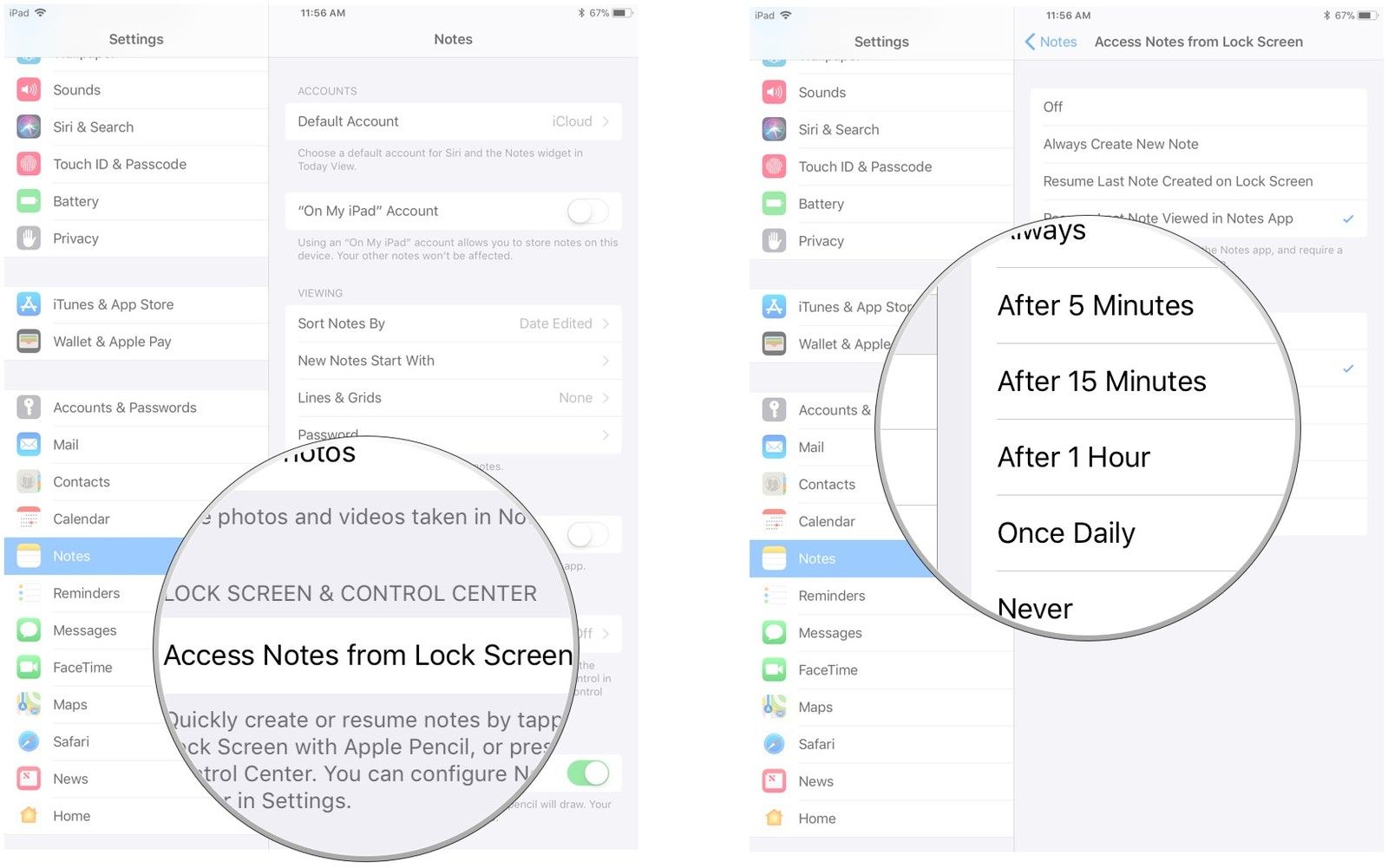
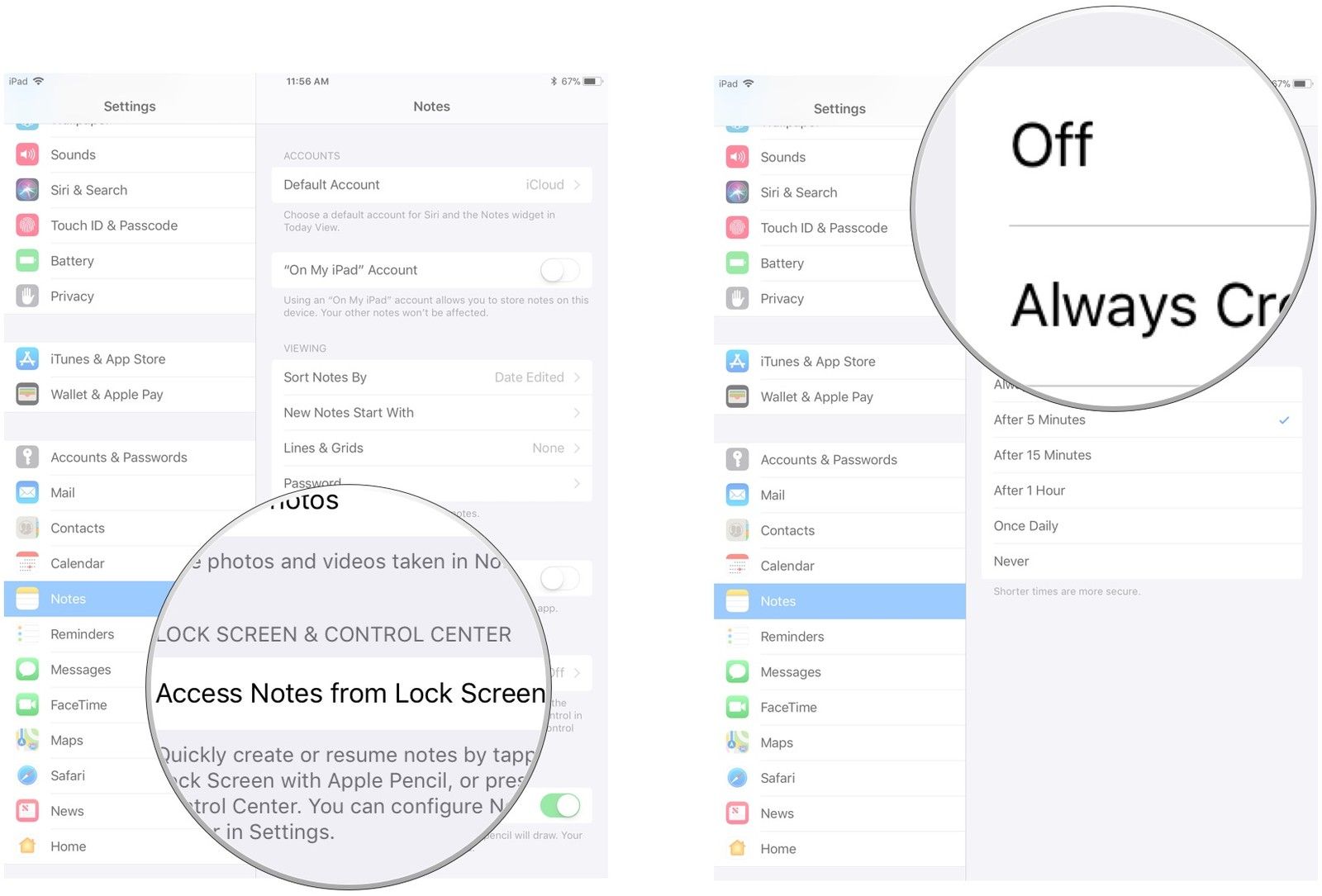
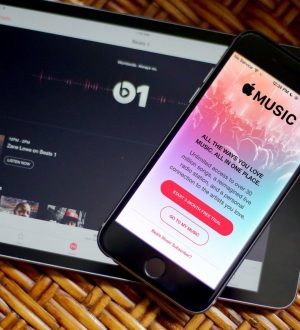
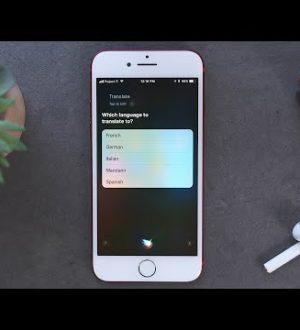
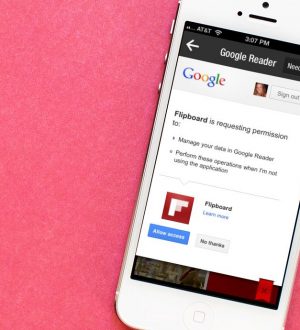
Отправляя сообщение, Вы разрешаете сбор и обработку персональных данных. Политика конфиденциальности.